VonSK1 KommentarLetzte Aktualisierung 17. Oktober 2019
Mit der Veröffentlichung von iOS 13 und iPadOS hat Apple der Fotos-App viele neue und clevere Funktionen hinzugefügt. Es gibt eine kleine Funktion in der Foto-/Videobearbeitungsseite der Dinge, bei der es möglicherweise ein wesentliches übersehen hat. Es gibt keine intuitive Möglichkeit, ein zugeschnittenes Video über den Bearbeitungsbildschirm in iOS 13 zu speichern und umzubenennen.
Verwandt:
- So verwenden Sie Capture Outside the Frame auf iPhone 11 Pro-Modellen
- Ist Deep Fusion die Blockbuster-Funktion der iPhone 11-Kamera?
- So sichern Sie Ihre iPhone- oder iPad-Fotos auf einem externen Laufwerk mit iOS 13 und iPadOS
- Hier ist alles neu in Fotos und Kamera in iOS 13
- 13 versteckte Funktionen, die Sie in iOS 13 wahrscheinlich nicht selbst finden werden
Sobald Sie Ihre Bearbeitungen abgeschlossen und das Video mit der Fotos-App zugeschnitten haben, wird es automatisch in Ihren Alben gespeichert, ohne dass Sie die Option „Speichern unter“ haben. Einige Benutzer stellten auch fest, dass, wenn sie das getrimmte Video teilen, es am Ende die ursprüngliche ungetrimmte Version teilt.
Im Wesentlichen teilen Sie am Ende ein 5-minütiges Video mit Ihrem Messenger anstelle des gekürzten und kurzen Abschnitts.
Wir hoffen, dass dieses Problem im kommenden iOS 13.2 auf sinnvolle Weise behoben wird. In der Zwischenzeit nutzen wir diese Problemumgehung, um zugeschnittene Videos in iOS 13 und iPadOS zu speichern und zu senden.
Inhalt
-
Zuschneiden, Speichern und Umbenennen von Videos in iOS 13 und iPadOS
- Zusammenhängende Posts:
Zuschneiden, Speichern und Umbenennen von Videos in iOS 13 und iPadOS
- Öffnen Sie die Foto-App und tippen Sie auf das Video-Miniaturbild, das Sie bearbeiten möchten
- Tippen Sie auf das Bearbeiten-Symbol in der oberen rechten Ecke des Bildschirms, um in den Bearbeitungsmodus zu gelangen
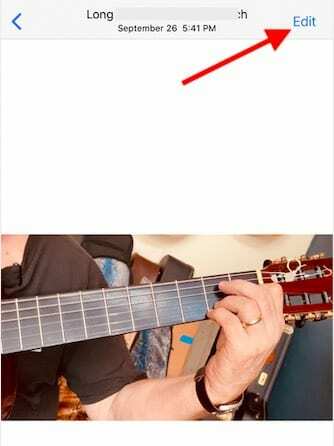
- Sie sollten die vertrauten Bearbeitungswerkzeuge am unteren Bildschirmrand sehen
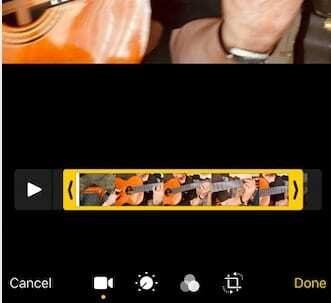
- Um das Video zu trimmen, ziehen Sie eines der Enden des Frame-Viewers und passen Sie es an
- Tippen Sie unten rechts auf dem Bildschirm auf „Fertig“.
- Sie sehen den Fortschritt beim Speichern des Videos auf dem Bildschirm
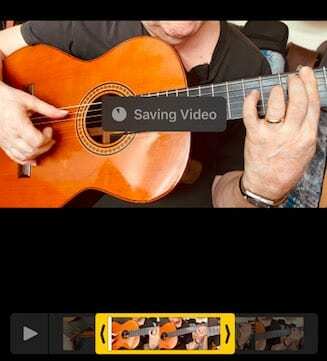
- Tippen Sie auf diesem nächsten Bildschirm auf das Share-Blatt in der unteren linken Ecke
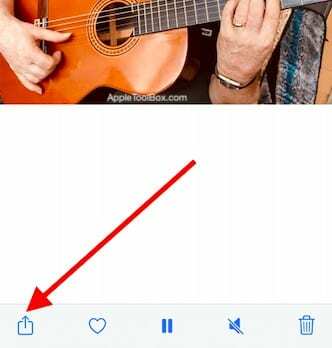
- Wählen Sie unten „In Dateien speichern“
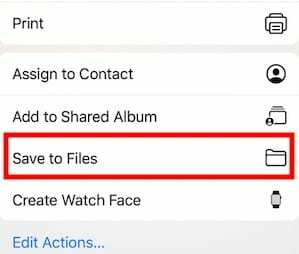
- Klicken Sie auf den Standarddateinamen
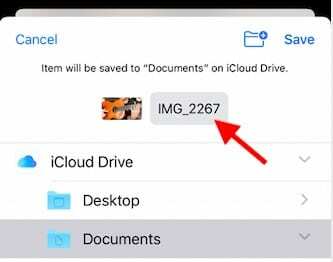
- Benennen Sie es nach Ihren Wünschen um und tippen Sie auf Fertig.
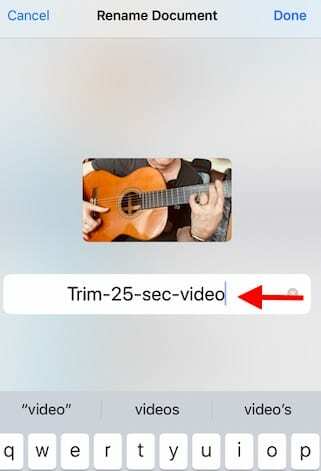
- Wählen Sie den Ort und tippen Sie auf „Speichern“, um das Video zu speichern
- Öffnen Sie die Dateien-App und teilen Sie das gespeicherte Video von dort anstelle der Fotos-App
In Schritt 8 können Sie auch „In einem Album speichern“ und erstellen Sie ein neues Album für Ihre zugeschnittenen Videos, damit es im allgemeinen Videos-Album leichter zu finden und vom Originalvideo zu unterscheiden ist.
Der Hauptvorteil dieser Problemumgehung besteht darin, dass Sie das zugeschnittene Video mit der Datei-App nach Ihren Wünschen umbenennen können. Der Nachteil ist, dass Sie das zugeschnittene Video am Ende zweimal speichern. einmal in Fotos (Standardmäßig) und dann auf Dateien. Möglicherweise müssen Sie zurückgehen und das Filmmaterial aus Fotos löschen, wenn Sie sich Sorgen um die Speicherung auf Ihrem Gerät machen.
Wie speicherst du heute deine zugeschnittenen Videos? Verwenden Sie eine Drittanbieter-App zum Verwalten Ihrer Videobearbeitungen? Wir würden uns freuen, Ihre Meinung zu hören und würden uns freuen, wenn Sie Ihre Lieblingstipps oder -tricks zum Bearbeiten von Videos auf dem iPhone mit der Fotos-App von Apple teilen können.

Sudz (SK) ist seit der frühen Einführung von A/UX bei Apple von Technik besessen und für die redaktionelle Leitung von AppleToolBox verantwortlich. Er hat seinen Sitz in Los Angeles, Kalifornien.
Sudz ist darauf spezialisiert, alles rund um macOS abzudecken und hat im Laufe der Jahre Dutzende von OS X- und macOS-Entwicklungen überprüft.
In einem früheren Leben half Sudz Fortune-100-Unternehmen bei ihren Bestrebungen zur Technologie- und Geschäftstransformation.